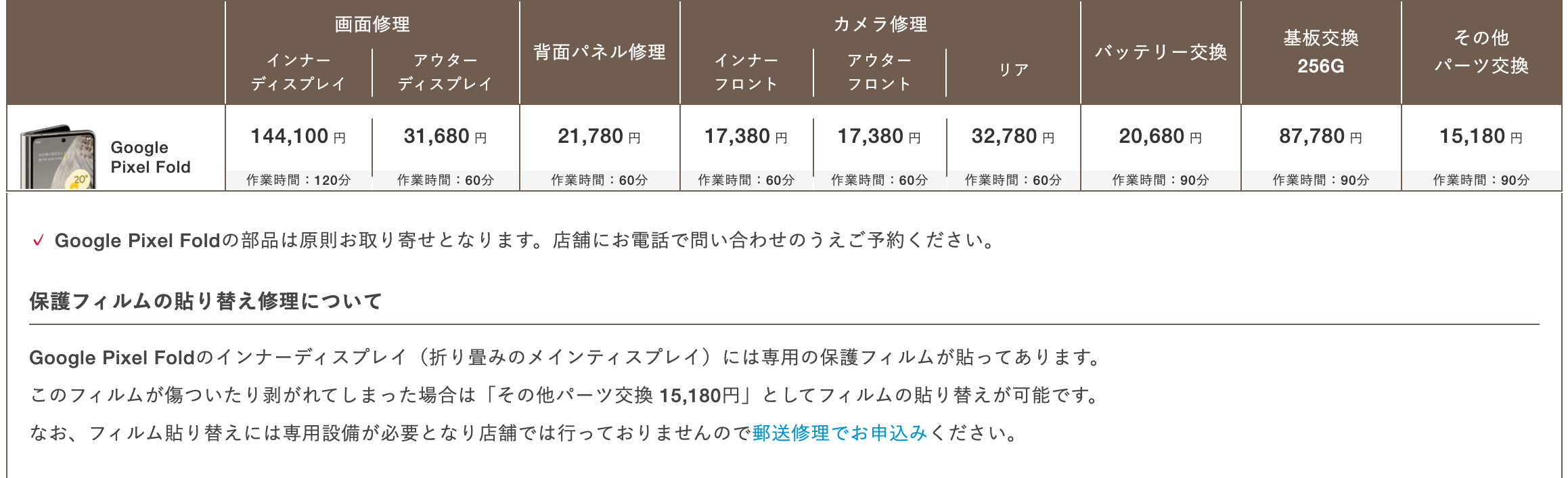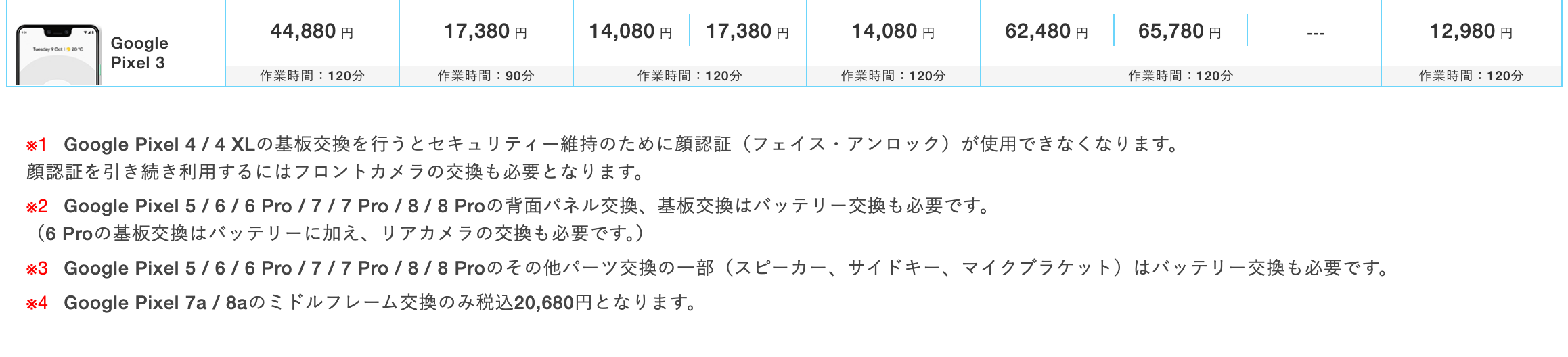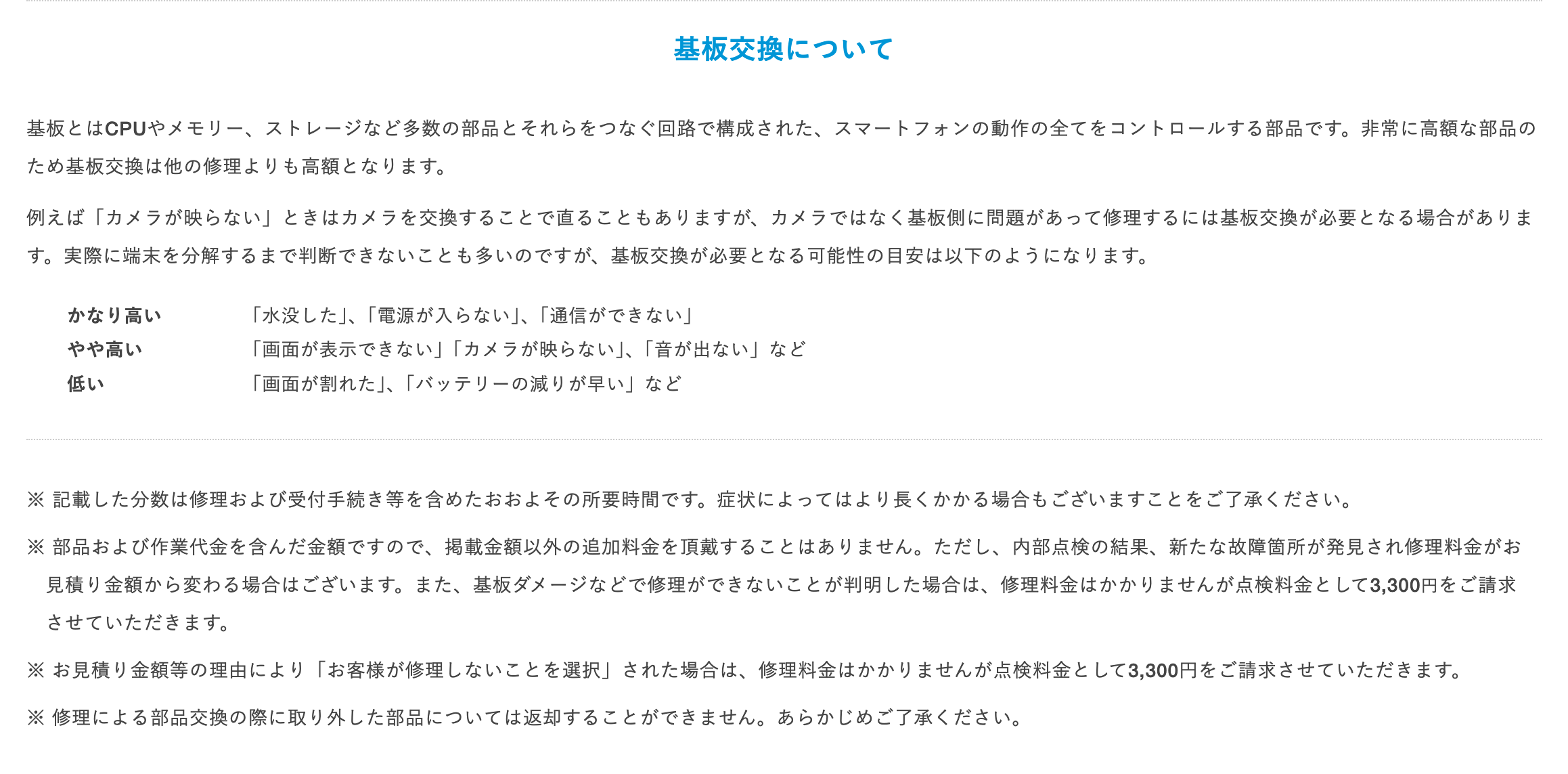Google Pixelは端末の種類によっては内部ストレージが少ないため、容量不足で困っている人は多いかもしれません。「容量不足になる原因は?」「容量を確保する方法を知りたい」という方は、本記事を参考にしてみてください。
- 目次
Google Pixelで容量が不足する原因
Google Pixelを使っているとストレージが足りずに悩むことがあります。なぜ容量が不足するのか、その原因をいくつかご紹介します。
サイズが大きい写真・動画がある
Google Pixelはカメラ機能が優秀であるため、美しく大きな写真や動画を撮るのが楽しいものです。しかし、解像度の大きな撮影データ、特に動画はサイズがとても大きくなります。そのため、Google Pixelのストレージを圧迫して容量不足を招く原因になりがちです。
ピンボケで何枚も写真を撮ってしまう
Google Pixelはカメラ機能が優秀であるため、風景や自撮りを楽しめます。「きれいな写真を撮りたい」という理由で何枚も同じような写真を撮ってしまうこともあるでしょう。ピンボケしたので撮り直したいと思うこともあるかもしれません。しかし、何枚も撮影を失敗してそのままにすると、容量が圧迫されてしまいます。
使っていないアプリがたくさんある
Google Pixelで使えるアプリはたくさんありますので、試しにいろいろとインストールすることが多いかもしれません。しかし、アンインストールすることは少ないのではないでしょうか。使っていないアプリが増えてしまえば、それだけストレージを圧迫しますので、Google Pixelの容量が不足してしまう原因となります。
またアプリだけでなく、不要なダウンロードデータなども溜めてしまうと容量不足の原因となります。
Google Pixelのストレージ容量の空きを増やす方法
Google Pixelのストレージ容量の空きを増やし、容量不足を解消する方法をいくつかご紹介します。
アプリをアンインストールする
アプリは一つひとつの容量が大きく、容量不足の大きな原因になります。使っていない不要なアプリは、定期的にアンインストールしましょう。アプリのアンインストールの流れは以下の通りです。
- 「設定」から「ストレージ」へ進む
- 「アプリ」を選ぶ
- 容量が大きい順にアプリが並んでいるので、不要なものを削除する
また、使っていないアプリを抽出してスムーズに削除することもできます。
- 「設定」から「ストレージ」へ進む
- 「空き容量を増やす」を選ぶ
- 1年以上使っていないアプリは「ほとんど使われないアプリ」として削除候補に出る
- 不要なアプリにチェックを入れ、アプリを削除する
不要な画像・動画を削除する
Google Pixelを使っていると画像や動画が溜まってしまい、ストレージを圧迫してしまいます。不要な画像・動画は積極的に削除して容量不足を解消しましょう。流れは以下の通りです。
- 「設定」から「ストレージ」へ進む
- 「空き容量を増やす」を選ぶ
- 「重複ファイル」「古いスクリーンショット」「サイズの大きいファイル」など、削除候補がソートして提示される
- 精査して不要ファイルを削除する
外部ストレージにデータを移行する
外部ストレージにデータを移行すれば、Google Pixelの容量不足を解消できます。たとえば、SDカードリーダーを利用すればSDカードにデータ移行して容量を確保可能です。
- Type-Cポートに対応しているSDカードリーダーの準備
- SDカードをSDカードリーダーに挿入する
- Google PixelとSDカードリーダーを接続する
- SDカードリーダーがGoogle Pixelで認識できているか確認する
- 「ファイルマネージャー」を開く
- 移行するデータを選ぶ
- 「コピー」または「移動」するために選んだデータを長押しする
- 保存先のフォルダを開く
- 保存先フォルダ内で「貼り付け」を選択
- 「設定」から「取り外し」または「安全に取り外し」を選び、SDカードリーダーを取り外す
クラウドサービスを利用する
Google Pixelのデータは、GoogleフォトやGoogleドライブなどのクラウドストレージに保存できます。無料でも15GBまでは保存できますので、写真や動画をたくさん保存しておけるでしょう。それでも容量不足を感じるようであれば、Google Oneの月額料金を払うことで容量を確保することも可能です。
たとえば、ベーシックプランでも月額250円で100GBまで容量をアップさせられます。写真・動画データならば十分な容量といえますので、検討してみてください。
スマートストレージを活用する
Google Pixel本体の容量を常に確保するためにも、スマートストレージを設定しておきましょう。スマートストレージとは、本体が容量不足になる前に、Google Pixelで自動的にバックアップ済み写真・動画を削除する機能のことです。
- 「設定」から「ストレージ」を選ぶ
- 「スマートストレージ」をオンにする
削除される写真や動画は、Googleフォトでバックアップされたものに限られます。そのため、端末にて削除後もGoogleフォトで閲覧できます。面倒な削除の手間を省けますので、ぜひスマートストレージを活用しましょう。
まとめ
今回は、Google Pixelの容量が不足する原因や解消方法を解説しました。
溜まった画像や動画、不要なアプリはGoogle Pixelの容量不足の主な原因です。アプリは使わないものを随時削除し、画像や動画はスマートストレージを活用してスムーズに整理できるようにしておきましょう。
ストレージが圧迫されたままでGoogle Pixelを使っていると、処理が重くなって動作が悪くなることがあります。処理する量が増えれば端末に負荷を掛ける可能性もあるため、そういった意味でも適度なストレージの整理は大切です。
万が一故障してしまった場合は、Google正規サービスプロバイダのiCrackedにお任せください。Googleが定める手順に従って検査・修理を行っています。純正パーツを使用しており、修理後は3ヶ月の保証期間もあるので安心です。
Pixel修理なら Google 正規サービスプロバイダ のiCrackedへ
iCracked は、日本唯一の「 Google 正規サービスプロバイダ 」 です。現在、当店以外で、正規修理を行うのであれば、メーカーの郵送修理になってしまうので、7日〜10日程度かかってしまいます。
全国の iCracked Store であれば、即日修理が可能なので、その日のうちにご自身のPixel端末がお手元に戻ります。修理時間も最短60分〜なので、お時間も取らせません。
また、Google 公式の作業手順で安全に修理することができ、純正部品を使用していますのでご安心いただけます。
ソフトバンクあんしん保証パック加入者は、お得に修理可能
ソフトバンクあんしん保証パックに、ご加入のお客様であれば保証をご利用いただけます。
あんしん保証パックプラスとあんしん保証パックネクストでは、内容が異なりますのでご注意ください。
修理の流れ